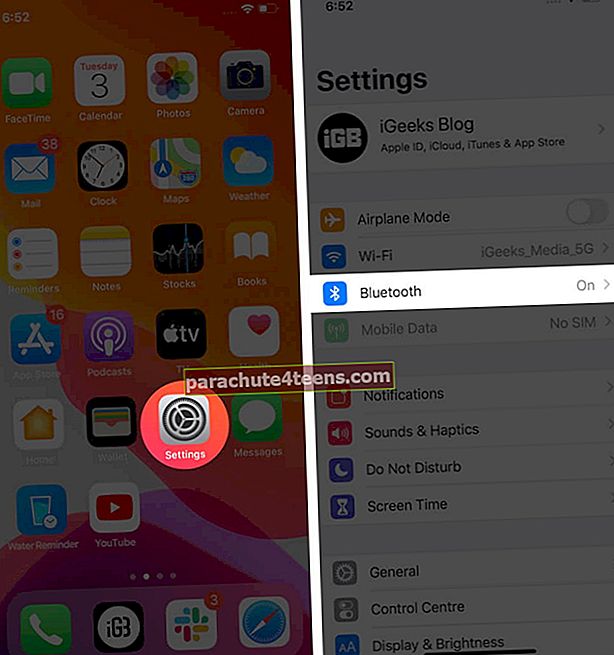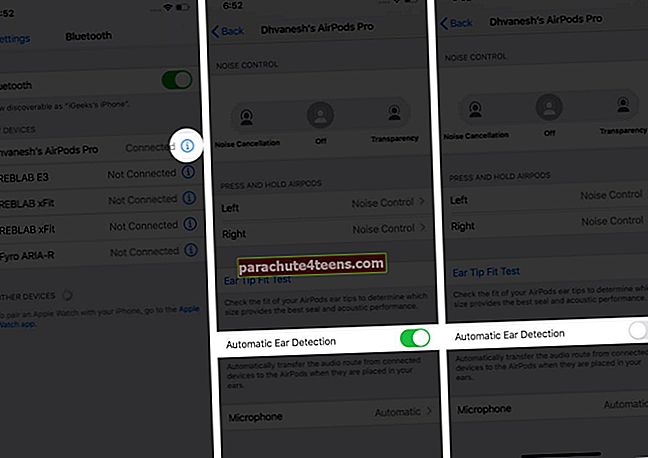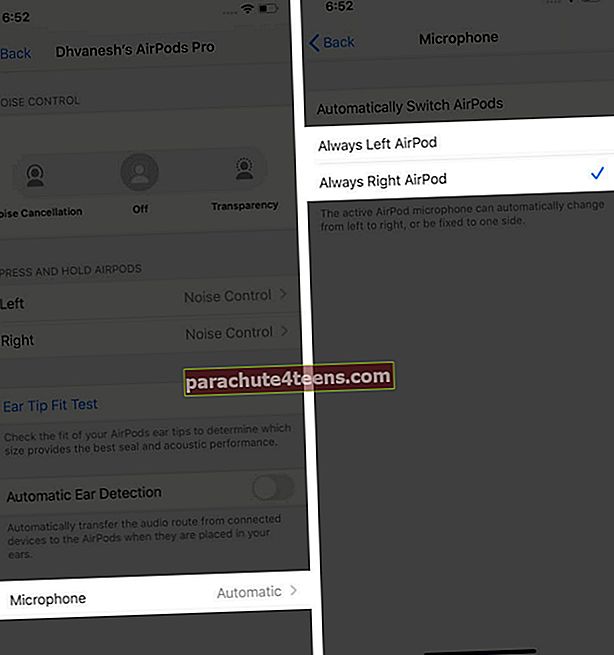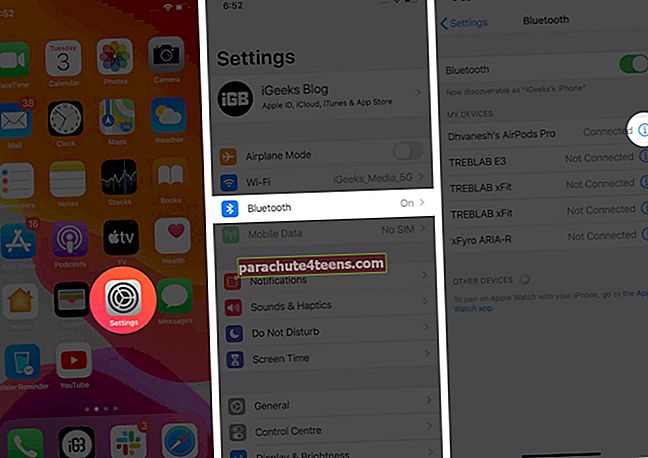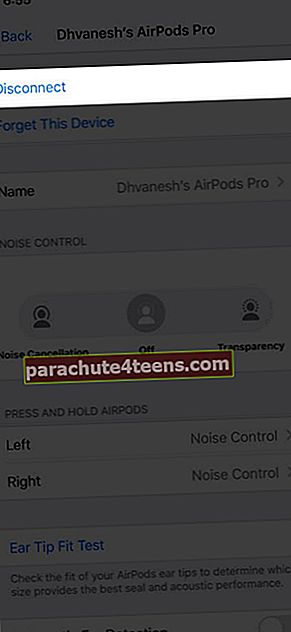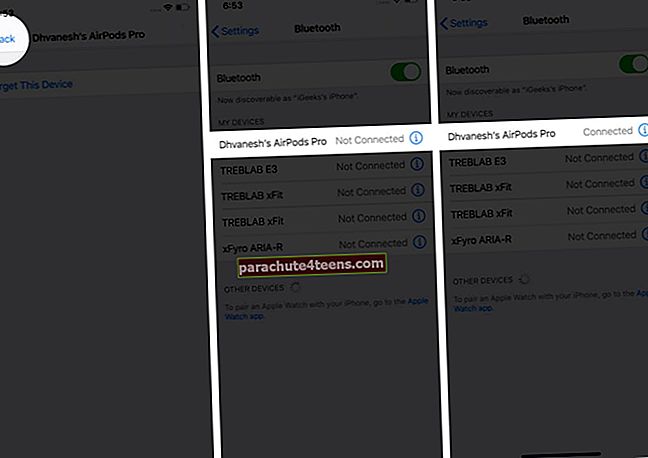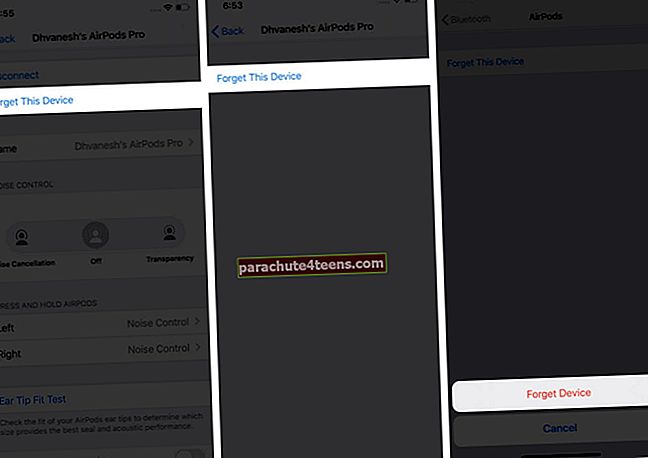AirPods Pro on yksi parhaista kuulokkeista ja muoti. Mutta harvat käyttäjät kohtaavat ärsyttävän ongelman, jossa AirPods Pro katkaisee yhteyden iPhoneen, Maciin ja Apple Watchiin.
Jos kohtaat myös tämän ongelman, älä huoli. Pikakorjausoppaamme ratkaisee kaikki AirPod Pro -yhteysongelmat.
- Tarkista AirPods Pro -akku
- Aseta AirPods Pro latauskoteloon ja poista ne
- Sammuta Bluetooth muille pariksi liitetyille laitteille
- Poista käytöstä AirPods Pron automaattiset korvatunnistusasetukset iPhonesta
- Käynnistä AirPods Proon liitetyt laitteet uudelleen
- Yhdistä AirPods Pro uudelleen iPhoneen tai Maciin
- Nollaa AirPods Pro
- Päivitä iPhonen, Macin tai Apple Watchin ohjelmisto
- Päivitä AirPods Pron laiteohjelmisto
- Puhdista AirPods Pro
- Ota yhteyttä Applen tukeen
Tarkista AirPods Pro -akku
Kun AirPods Pron akku loppuu, ne irrotetaan automaattisesti pariksi liitetyistä laitteista. AirPod-laitteesi voivat kuitenkin irrota myös satunnaisesti, jos akku on alaosassa, joten pidä ne ladattuna.
Ensimmäinen vaihe tämän yhteyden katkaisemiseksi on tarkistaa AirPod-laitteiden akun varaustaso. Jos se on matala, aseta silmut latauskoteloonsa lataamaan niitä. Viiden minuutin kuluttua voit alkaa käyttää niitä uudelleen.
Aseta AirPods Pro latauskoteloon ja poista ne
Jos AirPods Pro katkaisee yhteyden ilman syytä, aseta ne vain latauskoteloon. Valoilmaisin vilkkuu ja ilmoittaa, että AirPodit latautuvat. Aseta ne 5 sekunnin kuluttua takaisin korvaan. Langattomat silmut muodostavat yhteyden uudelleen automaattisesti, ja asiat ovat normaalia eteenpäin.

Sammuta Bluetooth muille pariksi liitetyille laitteille
Olen kokeillut monia ratkaisuja, mutta silti tämä ongelma jatkuu. Joten teen, että sammutan Bluetoothin ja se toimii. Oletetaan, että käytät AirPodeja Macissa, sammuta sitten Bluetooth iPhonessa. En ole varma, toimiiko tämä AirPods Prollasi, mutta kannattaa kokeilla, koska se saattaa korjata yhteysongelman.

Poista käytöstä AirPods Pron automaattinen korvatunnistus iPhonesta
Jos AirPods Pro katkaisee yhteyden säännöllisten puheluiden aikana, on todennäköistä, että akku on loppumassa. Silmuilla on suhteellisen vähemmän varmuuskopioita, kun käytät niitä puheluihin.
Jos akku ei ole syyllinen, automaattisen korvatunnistuksen poistaminen käytöstä ja AirPods Pron asettaminen käyttämään joko vasenta tai oikeaa mikrofonia auttavat. Tehdä tämä:
- Avata asetukset sovellus yhdistetyssä iPhonessa ja napauta Bluetooth.
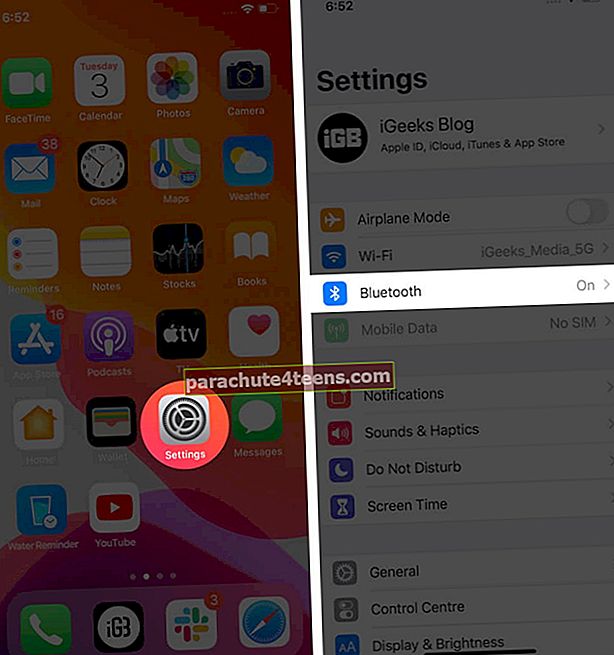
- Näpäytä (i) AirPods Pro -nimesi vieressä. Selaa nyt alas ja sammuta automaattisen korvatunnistuksen kytkin.
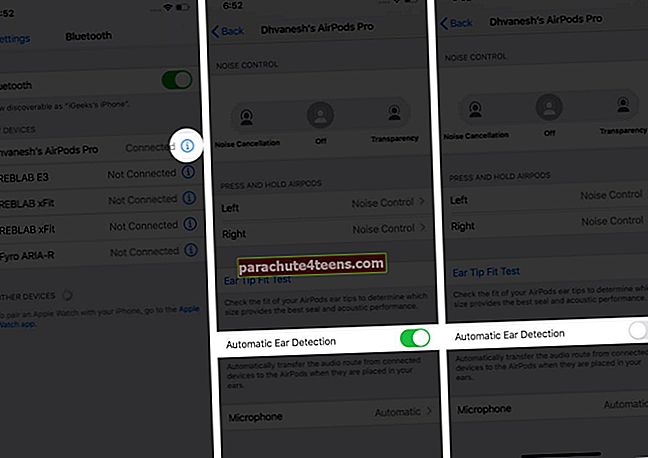
- Napauta sitten Mikrofoni ja valitse Poistu aina AirPodista tai Aina oikea AirPod.
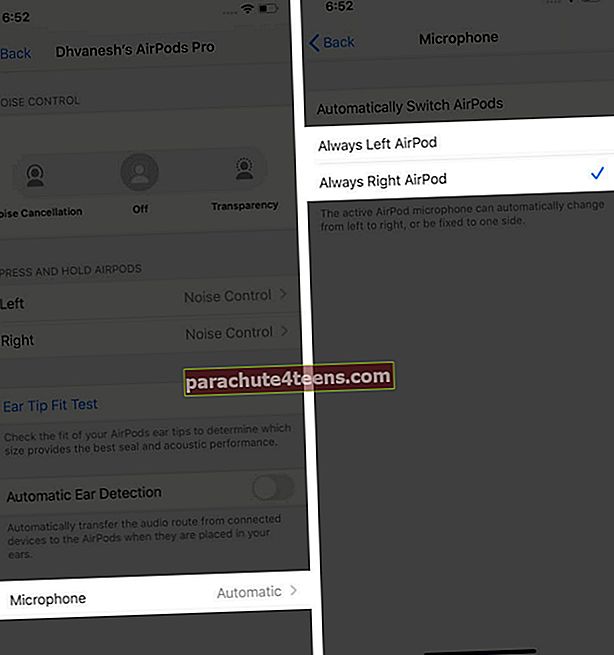
Käynnistä AirPods Proon liitetyt laitteet uudelleen
On hyödyllistä käynnistää iPhone, Mac tai Apple Watch uudelleen vähintään kerran viikossa. Voit korjata AirPods Pron usein katkeamisen ongelman käynnistämällä liitetyn laitteen uudelleen. Tämän jälkeen ongelmaan todennäköisesti puututaan.
Yhdistä AirPods Pro uudelleen iPhoneen tai Maciin
Jos kohtaat toistuvasti yhteyden katkeamisen uuden Apple AirPods Pron kanssa, on aika irrottaa ne ja muodostaa pariliitos uudelleen. Tehdä tämä:
- Avata asetukset sovellus yhdistetyssä iPhonessa ja napauta Bluetooth. Napauta nyt (i) AirPods Pro -nimesi vieressä.
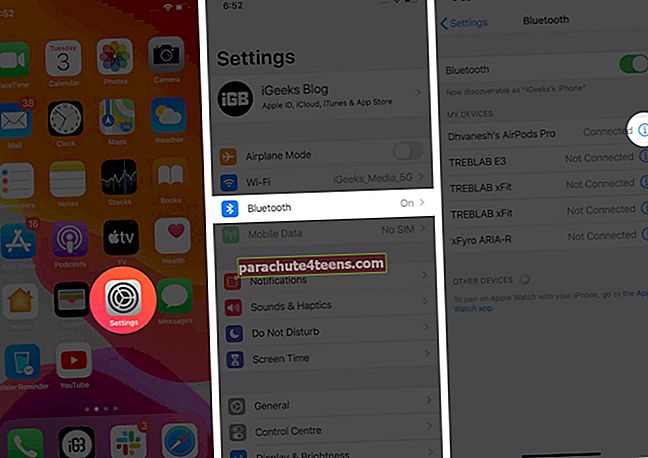
- Napauta Katkaista.
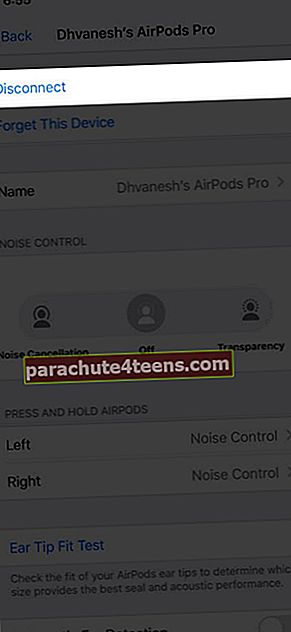
- Mene nyt takaisin Bluetooth-asetuksiin ja napauta AirPods Pro -nimeä yhdistää se uudelleen. Voit myös pitää ne latauskotelossa 15 sekunnin ajan ja laittaa ne sitten takaisin korvaan.
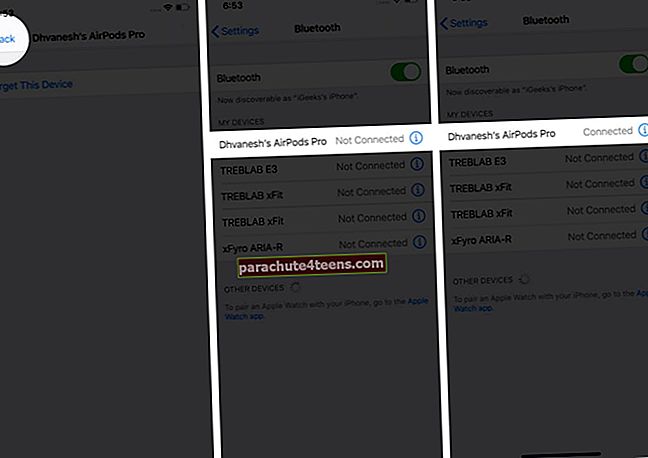
Jos käytät AirPods Prota muiden laitteiden kanssa paitsi iPhone, noudata tätä opasta.
Nollaa AirPods Pro
Jos mikään ratkaisuista ei toiminut, nyt on aika nollata AirPods Pro. Olisin voinut mainita tämän yläosassa, mutta halusin, että kokeilet ensin pienempiä korjauksia. Tässä on yhteenveto AirPods Pron nollaamisesta:
- Pidä AirPods Pro -laitettasi latauskotelossa ja sulje kansi. Avaa kansi 30 sekunnin kuluttua. Älä ota silmuja ulos
- Nyt avoinna Asetukset sovelluksessa yhdistetyssä iPhonessa, napauta Bluetooth ja napauta sitten (i) AirPods Pro -nimesi vieressä.
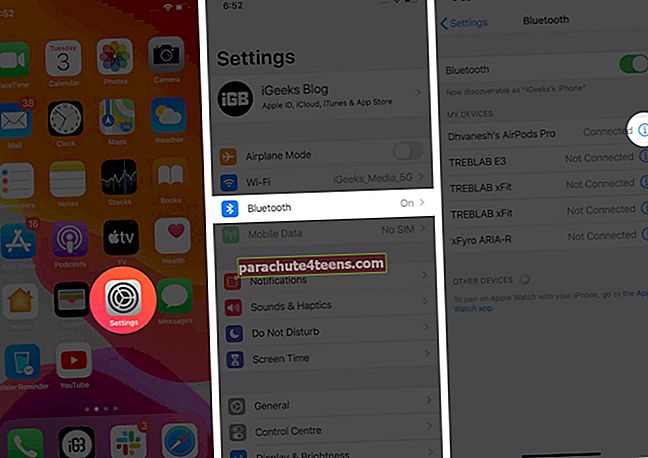
- Näpäytä Unohda tämä laite ja vahvista toiminto.
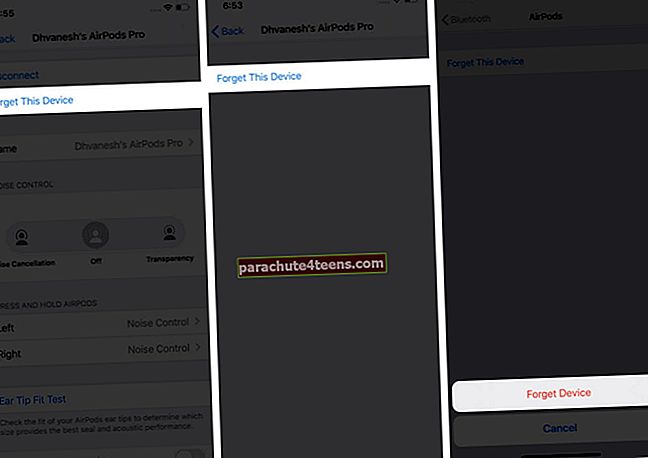
Liitä lopuksi AirPods Pro uudelleen iPhoneen. Tehdä tämä, pidä painiketta painettuna latauskotelon takaosassa. Kun näet asennuskortin iPhonen näytöllä, noudata sitä.
Päivitä iPhonen, Macin tai Apple Watchin ohjelmisto
Ohjelmistopäivitykset korjaavat yhteysvirheet, virheet ja muut sellaiset ongelmat, jotka Apple tietää käyttäjiltä. Jos mikään yllä olevista ratkaisuista ei onnistunut, päivitä yhdistetty laite.
- Ohjelmiston päivittäminen suoraan Apple Watchissa
Päivitä AirPods Pron laiteohjelmisto
Tiesitkö, että myös AirPods Pro saa päivityksiä? Tätä ei tapahdu niin usein kuin iPhonesi, mutta Apple tuo tarvittaessa firmware-päivitykset langattomille silmuillesi. Yleensä AirPods Pro päivitetään automaattisesti ilman sinun puuttumistasi.
Voit kuitenkin noudattaa tätä opasta, kuinka päivittää AirPods-laiteohjelmisto uusimpaan versioon. Tämä varmistaa, että langattomissa kuulokkeissasi on päivitetty versio. AirPods Pron nykyinen laiteohjelmistoversio on 2C54.
merkintä: Tämä päivitys on sekoittanut melunvaimennuksen. Apple saattaa pian tuoda uuden päivityksen.
Puhdista AirPods Pro
 Jälleen, tämä ei ole tavanomainen menetelmä, mutta jotain, joka kannattaa yrittää korjata AirPods Pro -laitteen satunnaisesti katkaiseva ongelma. Puhdistin AirPods Pro -varsi ja latauskotelo voivat myös auttaa lataamisessa.
Jälleen, tämä ei ole tavanomainen menetelmä, mutta jotain, joka kannattaa yrittää korjata AirPods Pro -laitteen satunnaisesti katkaiseva ongelma. Puhdistin AirPods Pro -varsi ja latauskotelo voivat myös auttaa lataamisessa.
Ota yhteyttä Applen tukeen
AirPods Pro ovat viimeisin versio AirPodsista. Joten on todennäköistä, että heillä on takuu. Jos siis kohtaat jatkuvasti yhteyden katkaisuongelmia, ota yhteyttä Apple-tukeen.
Jos he eivät pysty ratkaisemaan ongelmaa, he voivat luoda sinulle tukipyynnön. Seuraavaksi käy Apple Storessa, ja koska AirPodit eivät ole korjattavissa, saat todennäköisesti uuden parin.
AirPods Pro toimii täydellisesti katkaisematta yhteyttä!
Toivon, että yksi ratkaisuista toimi sinulle. Kerro minulle, mikä niistä alla olevissa kommenteissa. Jos mikään ei toiminut ja haluat vaihtaa AirPods Prosta, tässä on joitain parhaita vaihtoehtoja, joita voit ostaa.
Haluat ehkä vilkaista myös näitä viestejä:
- Parhaat AirPods Pro -vedenkestävät kotelot
- Langattomat AirPods Pro -latausalustat
- Parhaat AirPods Pro -hihnat
- Kuinka korjata vasen / oikea AirPod ei toimi?
Jos sinulla on lisää vinkkejä tämän yhteyden katkaisemiseen, jaa kanssamme alla olevassa kommentissa.